Comment compresser et raccourcir une vidéo ?
- Accueil
- Astuces
- Montage de vidéo
- Comment compresser et raccourcir une vidéo ?
Résumé
Avec la popularité des appareils amovibles et l’augmentation de la vitesse du réseau, les clips vidéo devient un mode de diffusion du contenu sur Internet. Grâce à sa longueur courte et sa petite taille, les clips vidéo sont de plus en plus utilisés par les plates-formes et les fans. Cependant, pour les divers sites de vidéos, il existe des spécifications différentes concernant la résolution et la taille. Pour mieux charger la vidéo, vous pouvez sans doute compresser ou raccourcir une vidéo. Afin de le faire, vous pouvez utiliser Renee Video Editor.
Alors, vous avez besoin d’utiliser la fonctionnalité « Rogner » de Renee Video Editor pour modifier la résolution de la vidéo.Par ailleurs, Renee Video Editor est capable de couper une vidéo, convertir le format vidéo, fusionner les vidéos, convertir une vidéo en GIF, ajouter des effets/des filigranes/la musique de fond/des sous-titres, etc.

Proposer de divers fonctions Couper, pivoter, rogner, fusionner, diviser des vidéos, ajouter la musique, l'effet et le texte dans la vidéo.
Conversion de format Convertir des vidéos sous le format WAV, AIFF, FLAC, MP3, AAC, MP4 et d'autres formats.
Simple à utiliser Le coupage et l'assemblage des fichiers vidéo et audio en quelques étapes.
Essai gratuit La version en diverses langues est gratuitement disponible.
Fonctionner sous Les systèmes Windows et Mac.
Proposer de divers fonctions Couper, pivoter, rogner, fusionner, diviser des vidéos, ajouter la musique, l'effet et le texte dans la vidéo.
Conversion de format Convertir des vidéos sous le format WAV, AIFF, FLAC, MP3, AAC, MP4 et d'autres formats.
Fonctionner sous Les systèmes Windows et Mac.
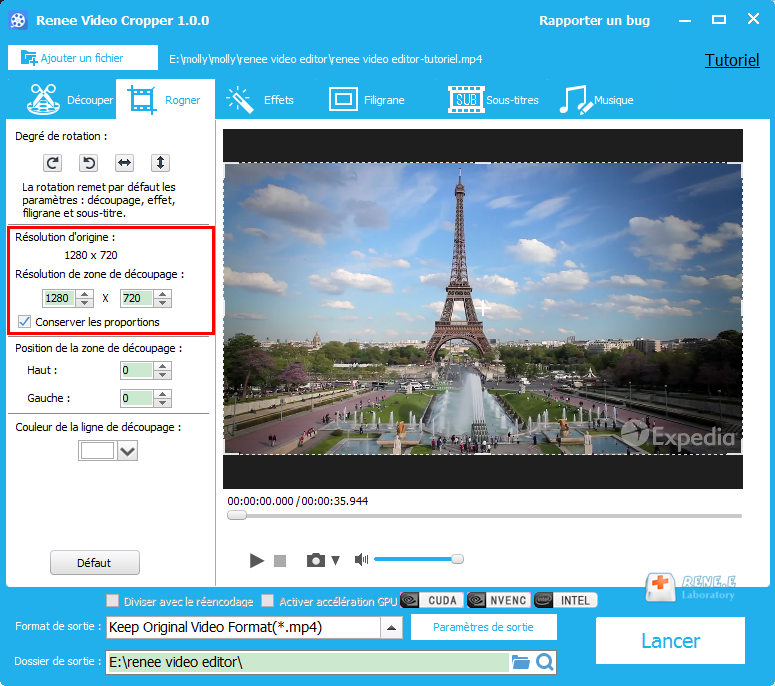
| Site de vidéo | Résolution de la vidéo |
|---|---|
| YouTube | 4096×2160 |
| 4096×2160 | |
| Vimeo | 7680×4320 |
| Netflix | 4096×2160 |
| niconico | 4096×2160 |
| Dailymotion | 3840×2160 |
Par exemple, la résolution de la vidéo d’origine est de 1280 x 720 (16:9). Mais la vidéo de sortie est de 720 x 480 (3:2). Le ratio de résolution est différent. Les bandes noires se alors produisent.
Pour supprimer les bandes noires de la vidéo, veuillez procéder comme suite.
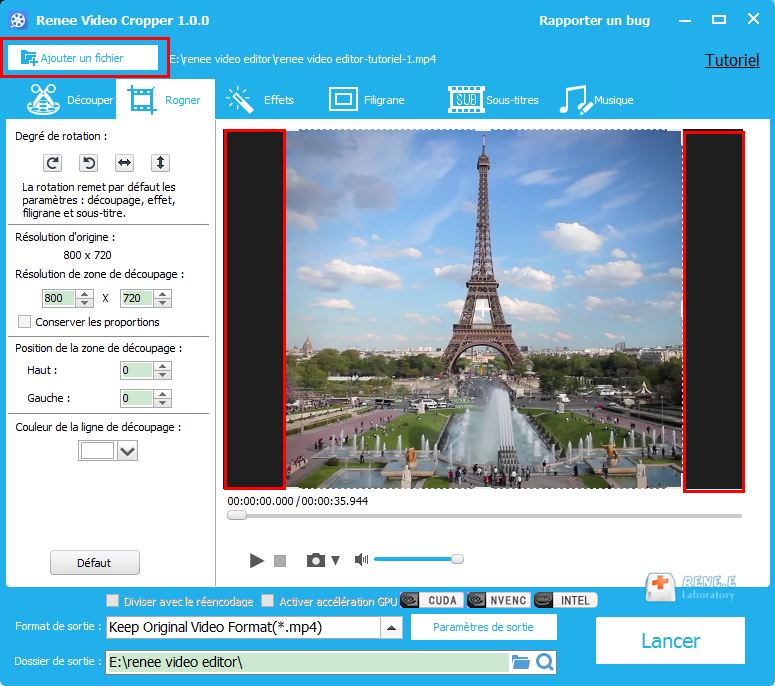
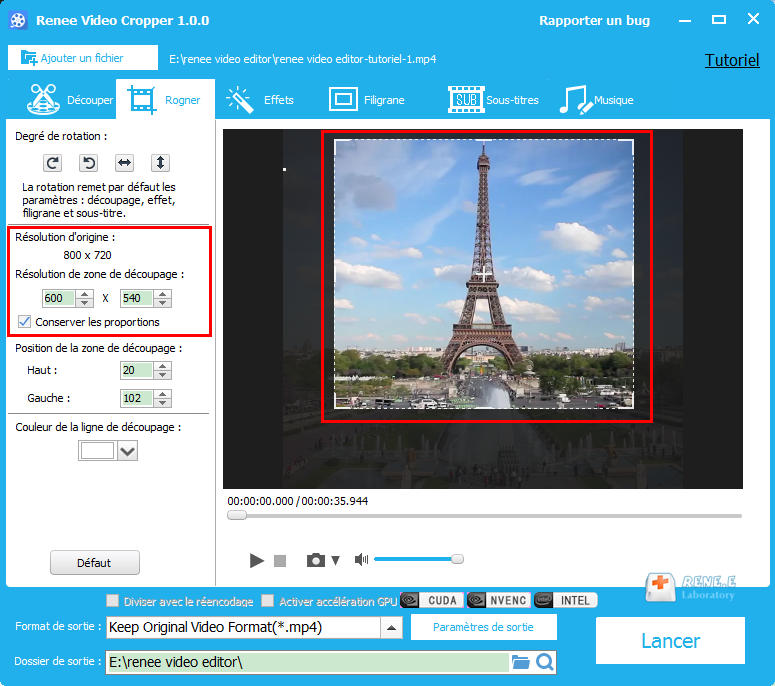
Après l’ajout d’une vidéo, Renee Video Editor analyse la vidéo et diviser la vidéo à priori sans perte.
Lorsqu’il est nécessaire de ré-encoder la vidéo, Renee Video Editor effectue automatiquement le ré-encodage en conservant la qualité. Vous n’avez plus alors besoin de redéfinir les paramètres de la vidéo avec des outils compliqués de codage.
Coupage de la vidéo sans perte : Modifier la vidéo sans le ré-encodage. Cela n’influence pas la qualité d’image et de son.
Coupage de la vidéo avec perte : Modifier la vidéo avec le ré-encodage. Généralement, le mode de codage de la vidéo est un mode de compression avec perte. Le ré-encodage influence certainement la qualité d’image et de son.
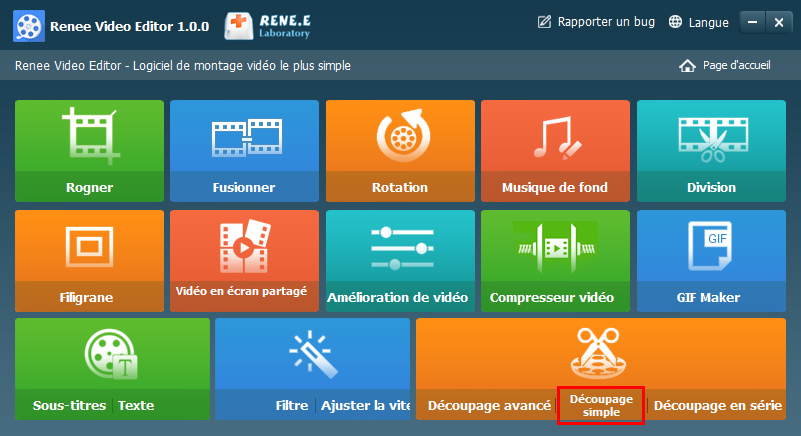
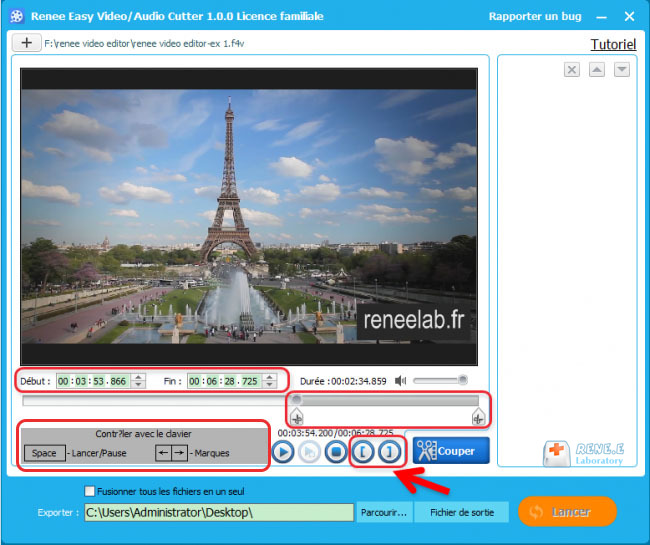
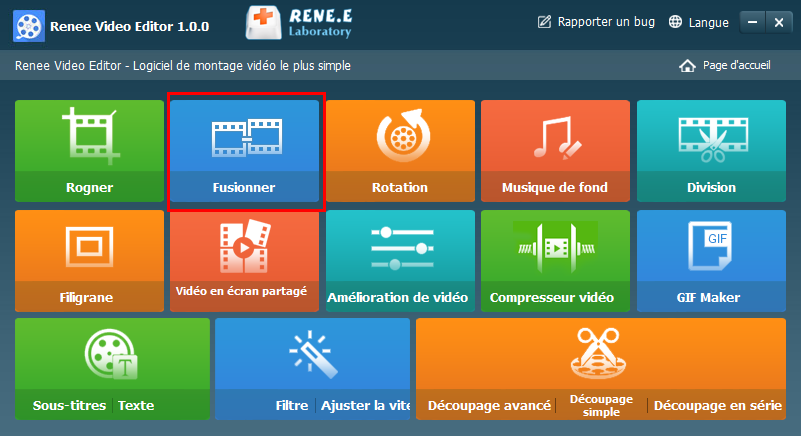
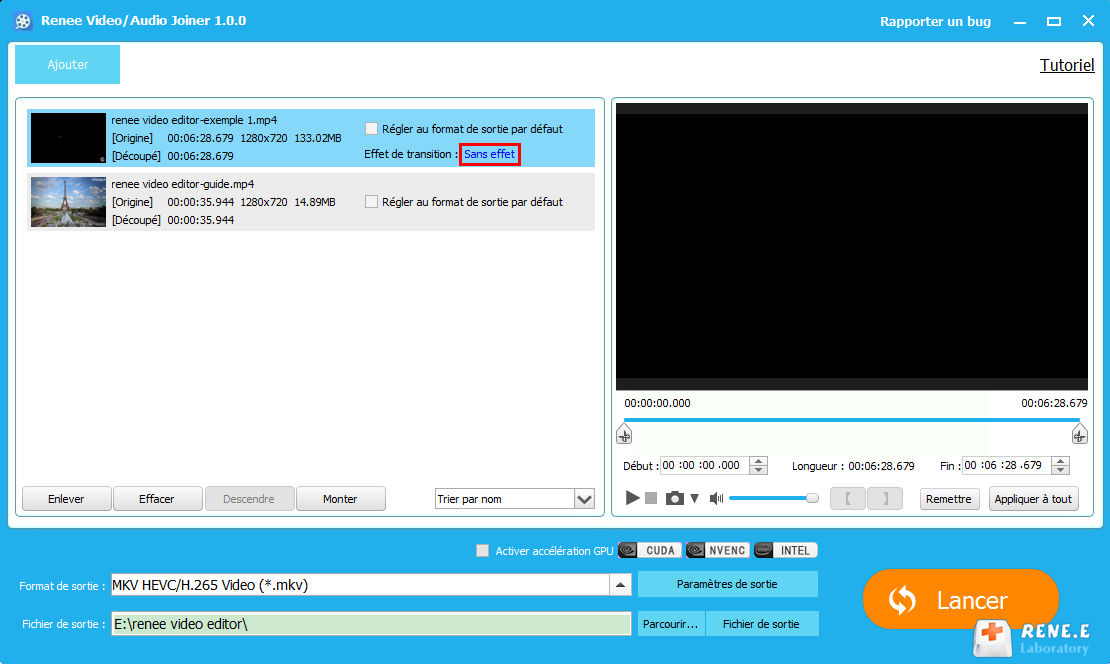
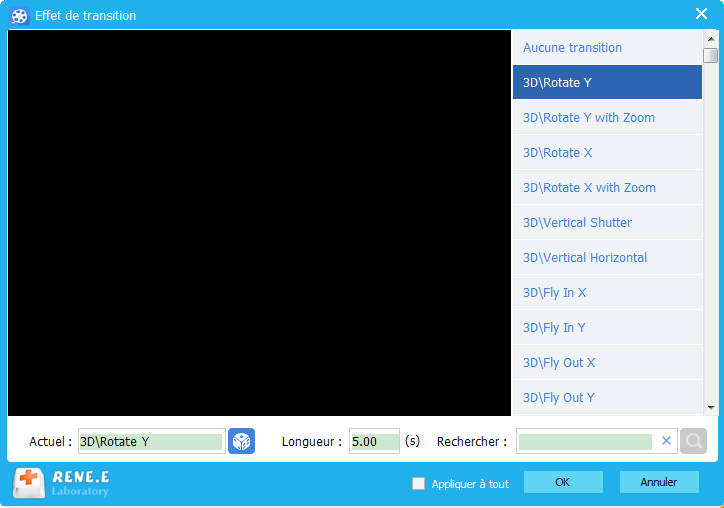
1. Configuration de l’ordinateur trop faible
Les performances du GPU insuffisantes peuvent entraîner la désynchronisation du son et de l’image suite au décodage. Dans ce cas-là, il suffit de mettre à jour la carte graphique ou la carte son. Avant de changer les matériels, on peut mettre à jour les pilotes de la carte graphique et de la carte son. Au cas où les pilotes récents ne fonctionnent pas, vous pouvez les remplacer par la version classique.
2. Problèmes avec la source de la vidéo
Lors de la lecture de la vidéo en ligne, le son et l’image ne sont pas synchronisés à cause du réseau du PC ou du serveur. Alors, vous ne pouvez que retrouver la vidéo d’origine et la re-télécharger.
3. Utilisation incorrecte du découpeur vidéo
Chaque découpeur vidéo a sa propre fonctionnalités. Les méthodes de l’utilisation sont différentes. Vous pouvez utiliser plus le logiciel pour mieux diviser la vidéo.
4. Problèmes du logiciel de découpage de la vidéo
S’il y a des bugs sur le découpeur vidéo, il est recommandé de le remplacer par une nouvelle version ou une version officielle. Sinon, utilisez tout simplement d’autres logiciels de découpage de la vidéo.
5. Problèmes du lecteur vidéo
Quand vous installez trop de lecteurs vidéo sur l’ordinateur, une confusion se produit entre le décodeur et l’encodeur du système. Vous pouvez installer uniquement un ou deux lecteurs vidéo.
| Site de vidéo | Taille de vidéo | Site de vidéo | Taille de vidéo |
|---|---|---|---|
| YouTube | 123 Go | 1.75 Go | |
| Vimeo | 25 Go | 512 Go | |
| niconico | 1.5 Go | Dailymotion | 2 Go |
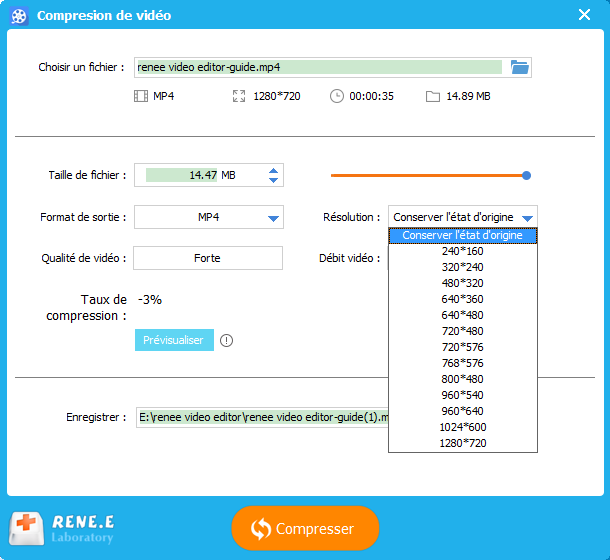
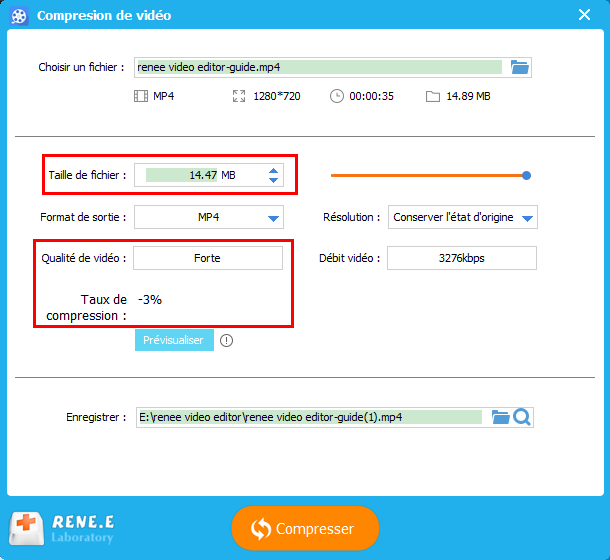
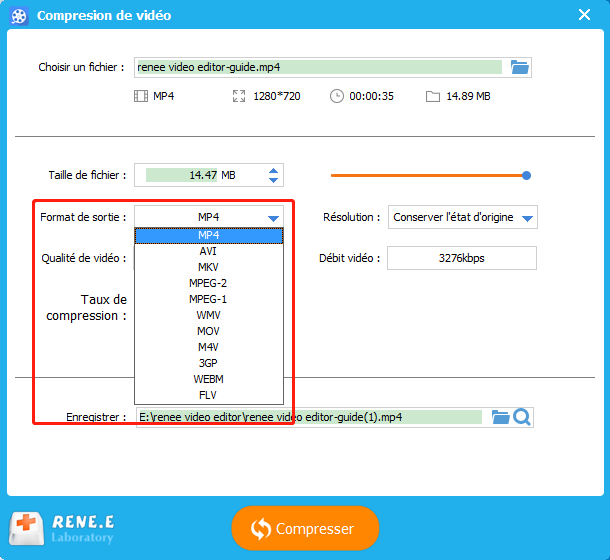
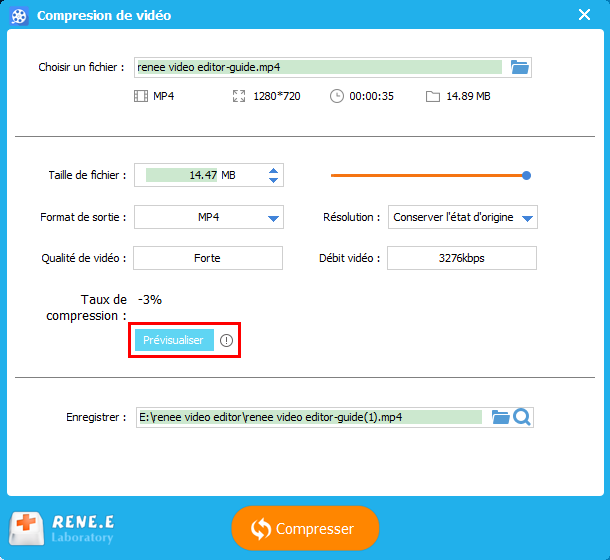
Articles concernés :
Comment convertir WMA en MP3 sous Mac ?
06-01-2020
Valentin DURAND : WMA et MP3 sont deux formats audio courants lors de l'utilisation quotidienne de l'ordinateur. Alors comment convertir le...
Logiciel pour couper un film: comment diviser un film rapidement ?
21-10-2019
Mathilde LEROUX : À l'ère de Web de nos jour, de nombreux utilisateurs regardent et téléchargent des vidéos en ligne. Certains...
Comment améliorer la qualité d'une vidéo ?
12-08-2019
Valentin DURAND : Notre sentiment de visualisation est directement déterminé par la qualité de la vidéo. Si la qualité de la...
Comment convertir une vidéo MOV en GIF ?
20-12-2019
Mathilde LEROUX : Pour satisfaire de divers besoins de diffusion et de partage, parfois nous avons besoin de convertir la vidéo...


